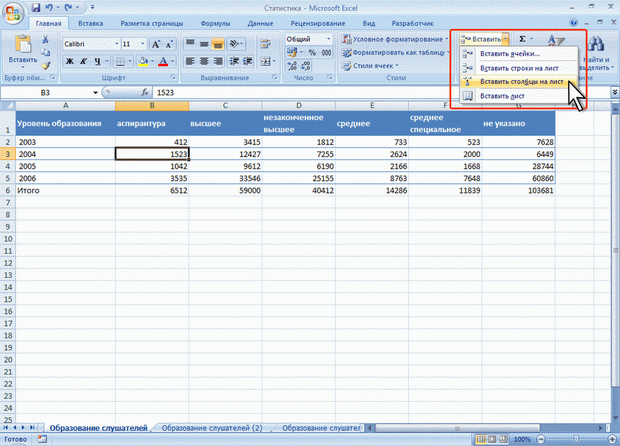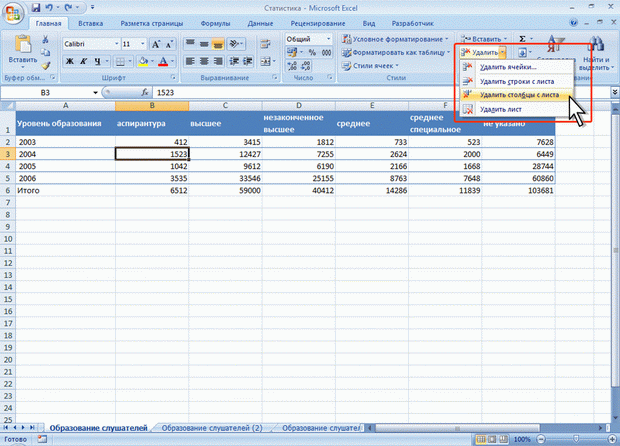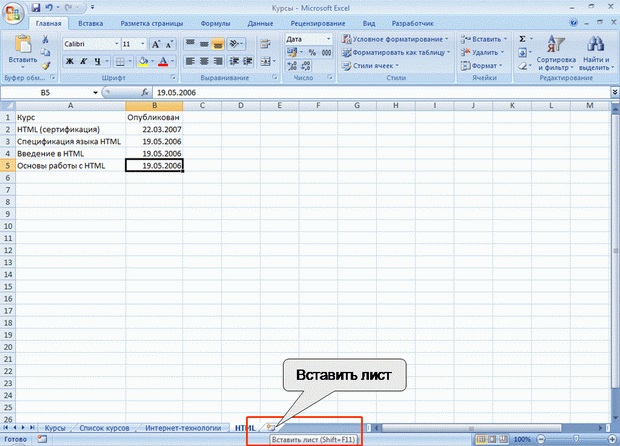- •Кафедра медицинской биофизики и информатики методические рекомендации для практических занятий
- •Редактирование и форматирование таблиц »
- •Тема: «Табличный процессор ms Excel. Пользовательский интерфейс. Редактирование и форматирование таблиц »
- •Тест-контроль исходного уровня знаний.
- •Устный опрос по следующим вопросам:
- •Выполнение практических заданий
- •«Табличный процессор ms Excel. Пользовательский интерфейс. Редактирование и форматирование таблиц »
- •Выделение строк, столбцов и интервала ячеек. Редактирование содержания ячейки.
- •Правила работы с формулами
- •В формулах используются ссылки на адреса ячеек.
- •Ошибки в формулах
- •Выделение строк, столбцов и интервала ячеек. Редактирование содержания ячейки.
- •Форматирование таблицы
- •Изменение размеров ячеек
- •Изменение структуры таблицы
- •Заголовок таблицы
- •Автозаполнение ячеек
Ошибки в формулах
Если при вводе формул или данных допущена ошибка, то в результирующей ячейке появляется сообщение об ошибке. Первым символом всех значений ошибок является символ #. Значения ошибок зависят от вида допущенной ошибки. Excel может распознать далеко не все ошибки, но те, которые обнаружены, надо уметь исправить.
Ошибка #### появляется, когда вводимое число не умещается в ячейке. В этом случае следует увеличить ширину столбца.
Ошибка #ДЕЛ/0! появляется, когда в формуле делается попытка деления на нуль. Чаще всего это случается, когда в качестве делителя используется ссылка на ячейку, содержащую нулевое или пустое значение.
Ошибка #Н/Д! является сокращением термина "неопределенные данные". Эта ошибка указывает на использование в формуле ссылки на пустую ячейку.
Ошибка #ИМЯ? появляется, когда имя, используемое в формуле, было удалено или не было ранее определено. Для исправления определите или исправьте имя области данных, имя функции и др.
Ошибка #ПУСТО! появляется, когда задано пересечение двух областей, которые в действительности не имеют общих ячеек. Чаще всего ошибка указывает, что допущена ошибка при вводе ссылок на диапазоны ячеек.
Ошибка #ЧИСЛО! появляется, когда в функции с числовым аргументом используется неверный формат или значение аргумента.
Ошибка #ССЫЛКА! появляется, когда в формуле используется недопустимая ссылка на ячейку. Например, если ячейки были удалены или в эти ячейки было помещено содержимое других ячеек.
Ошибка #ЗНАЧ! появляется, когда в формуле используется недопустимый тип аргумента или операнда. Например, вместо числового или логического значения для оператора или функции введен текст.
Кроме перечисленных ошибок, при вводе формул может появиться циклическая ссылка.
Циклическая ссылка возникает тогда, когда формула прямо или косвенно включает ссылки на свою собственную ячейку. Циклическая ссылка может вызывать искажения в вычислениях на рабочем листе и поэтому рассматривается как ошибка в большинстве приложений. При вводе циклической ссылки появляется предупредительное сообщение

Выделение строк, столбцов и интервала ячеек. Редактирование содержания ячейки.
Выделение строк и столбцов.
Для того, чтобы выделить столбец целиком, достаточно щелкнуть мышью по его заголовку. Для того, чтобы выделить строку целиком, нужно щелкнуть мышью по ее заголовку.
Выделение интервала ячеек.
Интервал ячеек можно выделить двумя способами:
С помощью мыши: прижав левую кнопку мыши, провести указателем по верхним горизонтальным и по правым вертикальным граничным ячейкам интервала, то есть необходимо очертить контур интервала ячеек с двух соседних сторон.
С клавиатуры: прижимая клавише Shift, передвигать стрелочками по такому же принципу, как если бы вы действовали указателем мыши.
Дополнение содержания ячейки.
Если выделить ячейку, содержащую некоторые данные и ввести новые данные с клавиатуры, то в ячейке окажется последняя информация, а предыдущая пропадет.
Дополнить содержание ячейки можно двумя способами:
Двойным щелчком мыши по ячейке можно попасть в режим редактирования содержания. В этой ячейке появится текстовый курсор. Теперь можно вносить изменения и зафиксировать данные.
Содержание ячейки дублируется в Строке формул. Текстовый курсор в Строке формул можно установить, щелкнув по ней мышью. Теперь можно вносить изменения прямо в Строке формул. Затем необходимо зафиксировать окончательный вариант данных, щелкнув по зеленой галочке – кнопке «Ввод» в Строке формул.
Если текст окажется длиннее стандартной ширины столбца, то просмотреть полное содержание ячейки можно в Строке формул. Для этого необходимо выделить ту ячейку, содержание которой вы хотите просмотреть, и тогда в Строке формул появится весь текст.
Итак, Строка формул позволяет:
внести изменения в содержание ячейки;
просмотреть содержание ячейки, если запись не видна целиком.
Изменение размеров столбцов и строк.
Изменение размеров ячейки можно осуществить многими способами. Например, для того чтобы изменить ширину столбца, подведите указатель мыши к правой границе заголовка столбца. Уловите тот момент, когда указатель мыши примет вид черной двойной стрелки, и, удерживая нажатой левую клавишу мыши, переместите границу столбца вправо. Столбец расширится. Аналогично можно сужать столбцы и изменять высоту строки.
Перемещение по книге
Для перехода к нужному листу книги достаточно щелкнуть мышью по соответствующему ярлыку листа в нижней части окна книги (рис. 4).

Рис. 4. Перемещение между листами книги
Если необходимый ярлык не отображен в строке ярлыков, то для перехода к ярлыку нужного листа можно воспользоваться кнопками прокрутки ярлыков, расположенными в левой части строки ярлыков. При этом прокручиваются только ярлыки, а не листы книги. С целью увеличения числа отображаемых ярлыков листов можно перетащить вправо вешку ярлыков, расположенную между ярлыками и горизонтальной полосой прокрутки.
Можно просмотреть полный список листов книги.
Щелкните правой кнопкой мыши по любой кнопке прокрутки ярлыков.
В контекстном меню выберите нужный лист.
Если в книге более 15 листов, для перехода к листу, ярлык которого не отображается в контекстном меню, следует выбрать команду Все листы, а затем в диалоговом окне Переход к листу текущей книги выбрать нужный лист
Чтобы облегчить поиск нужных ярлыков, их можно пометить разными цветами.
Щелкните по ярлыку листа правой кнопкой мыши.
В контекстном меню выберите команду Цвет ярлычка, а затем выберите цвет в палитре цветов.
Для последовательного перехода между листами можно использовать и клавиши клавиатуры. Комбинация клавиш Ctrl + Page Up – переход к листу, расположенному слева от активного листа, а Ctrl + Page Down – к листу, расположенному справа.
Добавление столбцов и строк
Для добавления столбца (строки) можно щелкнуть правой кнопкой мыши по заголовку столбца (строки) листа, на место которого вставляется новый, и в контекстном меню выбрать команду Вставить.Можно также выделить любую ячейку, затем в группе Ячейки вкладки Главная щелкнуть по стрелке кнопки Вставить и выбрать требуемую команду (рис. 5).
|
|
|
Для удаления столбца или строки таблицы можно щелкнуть правой кнопкой мыши по заголовку столбца или строки и в контекстном меню выбрать команду Удалить.Можно также выделить любую ячейку, а затем в группе Ячейки вкладки Главная щелкнуть по стрелке кнопки Удалить и выбрать требуемую команду. Чтобы быстро вставить новый лист после существующих листов, щелкните ярлык Вставить лист в нижней части экрана (рис5).